笔记本硬盘常见故障分析
- 格式:docx
- 大小:16.26 KB
- 文档页数:2

硬盘常见故障的原因电脑硬盘是存储东西的重要设备,一出现问题就容易丢失很多东西。
那么你知道硬盘常见故障的原因吗?下面是店铺整理的一些关于硬盘常见故障的原因的相关资料,供你参考。
硬盘常见故障的原因:1、硬盘的连接或设置错误硬盘的数据线或电源线和硬盘接口接触不良,造成硬盘无法正常工件、在同一要数据线上连接两个硬盘,而硬盘的跳线没有正确设置,造成BIOS无法正确识别硬盘。
2、硬盘供电问题硬盘的供电电路如果出现了问题,会直接导致硬盘不能正常工作。
造成硬盘不通电、硬盘检测不到、盘片不转、磁头不寻道等故障。
供电电路常出问题的部位是:插座的接线柱、滤波电容、二极管、三级管、场效应管、电感、保险电阻等。
3、接口电路故障接口是硬盘与电脑之间传输数据的通道,接口电路出现故障有可能会导致检测不到硬盘、乱码、参数误认等现象。
接口电路容易出现故障的部位是接口芯片与之匹配的晶振损坏、接口插针断裂、接口排阻损坏。
4、磁头芯片故障芯片出现问题可能会出现磁头不能正确寻道、数据不能写入盘片、不能识别硬盘、有异响等故障现象。
5、电机驱动芯片故障用于驱动硬盘主轴电机和音圈电机。
现在的硬盘由于转速太高导致芯片的发热量大而损坏。
据不完全统计,70%左右的硬盘电路故障是由芯片损坏引起的。
6、硬盘坏道硬盘由于经常非法关机或使用不当造成坏道,导致电脑系统文件损坏或丢失,电脑无法启动或死机。
7、硬盘引导区损坏由于感染了引导型病毒,硬盘的引导区被修改,导致电脑无法正常读取硬盘,此故障通常提示lnvalid partiton tabel信息。
8、硬盘被逻辑锁锁住由于被“黑客”攻击,电脑的硬盘被逻辑锁锁住,导致硬盘无法正常启动。
9、分区表丢失由于病毒破坏造成硬盘分区表损坏或丢失,将导致系统无法启动。
10、其它部件损坏包括主轴电机、磁头、音圈电机、定位卡子等损坏,将导致硬盘无法正常工作。

常见电脑硬盘故障分析及解决办法之前介绍过cpu和内存故障解决方法,本次介绍电脑另一重要组件,硬盘的常见故障以及解决办法,下面编辑为大家总结了一些常见的电脑硬盘故障导致的电脑问题,以及对应的解决办法,希望对您有所帮助!常见电脑硬盘故障的解决办法一、开机检测硬盘出错开机时检测硬盘有时失败,出现:“primary masterharddiskfail”。
有时能检测通过正常启动。
检测失败后有时在BIOS中能用AUTO DETECT重新设置,有时AUTODETECT又找不到硬盘。
请按以下顺序检查:检查硬盘线是否松动;换一根好的硬盘线试试。
把硬盘换到其他机器上试试,换一块主板--确认IDE口没问题。
也有可能是电源导致的问题,换一个质量好一些的电源。
认真检查硬盘的PCB,如果PCB板有烧坏的痕迹,请尽快送修。
格式化硬盘会影响硬盘寿命吗? 硬盘格式化知识如果主板检测到了硬盘的话,请先确认一下检测到的硬盘的容量和其他的参数是否和实际的硬盘参数是相同的。
若检测到的硬盘容量和实际的不同,说明系统一定出现故障了,这种情况的发生可能是硬盘、主板、甚至是硬盘数据线。
可以用替换法加以确认。
总之一旦在自检时出现“HARD DISK FAILURE”之类的提示,请迅速用替换法,确定硬盘是否有故障。
如果怀疑硬盘出现物理故障,则需要维修或者更换硬盘。
二、BIOS设置和安装问题如果BIOS里硬盘参数设置不对,自检不会通过,硬盘是无法正常使用的。
首先检查BIOS里硬盘参数的设置,一般来说,486以后的计算机都会有自动检测硬盘型号的功能,进入BIOS里,找到IDE HDD AUTO DETECTION一项后,会自动检测到硬盘型号。
如果您的硬盘大于528MB,请注意,在BIOS里设置时,将它的模式设为“LBA”,在Pentium以后的计算机里,默认的硬盘模式是“LBA”。
如果设置为其他的模式,在读写硬盘时会出现错误,甚至会导致硬盘数据丢失。
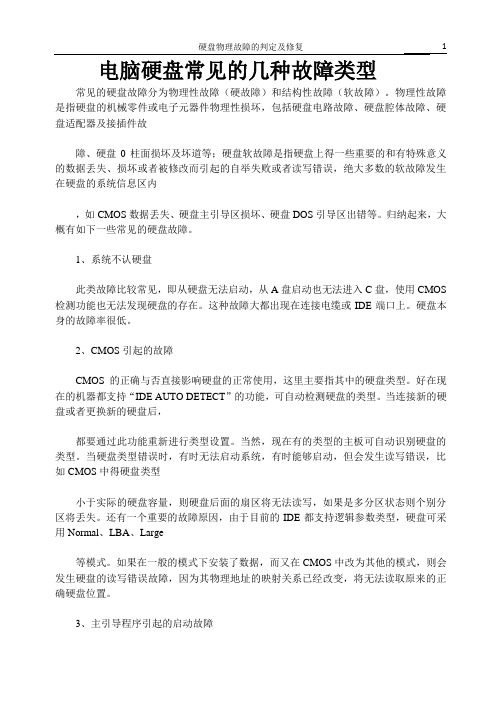
硬盘物理故障的判定及修复 1 电脑硬盘常见的几种故障类型常见的硬盘故障分为物理性故障(硬故障)和结构性故障(软故障)。
物理性故障是指硬盘的机械零件或电子元器件物理性损坏,包括硬盘电路故障、硬盘腔体故障、硬盘适配器及接插件故障、硬盘0柱面损坏及坏道等;硬盘软故障是指硬盘上得一些重要的和有特殊意义的数据丢失、损坏或者被修改而引起的自举失败或者读写错误,绝大多数的软故障发生在硬盘的系统信息区内,如CMOS数据丢失、硬盘主引导区损坏、硬盘DOS引导区出错等。
归纳起来,大概有如下一些常见的硬盘故障。
1、系统不认硬盘此类故障比较常见,即从硬盘无法启动,从A盘启动也无法进入C盘,使用CMOS 检测功能也无法发现硬盘的存在。
这种故障大都出现在连接电缆或IDE端口上。
硬盘本身的故障率很低。
2、CMOS引起的故障CMOS的正确与否直接影响硬盘的正常使用,这里主要指其中的硬盘类型。
好在现在的机器都支持“IDE AUTO DETECT”的功能,可自动检测硬盘的类型。
当连接新的硬盘或者更换新的硬盘后,都要通过此功能重新进行类型设置。
当然,现在有的类型的主板可自动识别硬盘的类型。
当硬盘类型错误时,有时无法启动系统,有时能够启动,但会发生读写错误,比如CMOS中得硬盘类型小于实际的硬盘容量,则硬盘后面的扇区将无法读写,如果是多分区状态则个别分区将丢失。
还有一个重要的故障原因,由于目前的IDE都支持逻辑参数类型,硬盘可采用Normal、LBA、Large等模式。
如果在一般的模式下安装了数据,而又在CMOS中改为其他的模式,则会发生硬盘的读写错误故障,因为其物理地址的映射关系已经改变,将无法读取原来的正确硬盘位置。
3、主引导程序引起的启动故障2硬盘物理故障的判定及修复硬盘的主引导扇区是硬盘中得最为敏感的一个部件,其中的主引导程序是它的一部分,此段程序主要用于检测硬盘分区的正确性,并确定活动分区,负责把引导权移交给活动分区的DOS或其他操作系统。

电脑常见的硬盘故障及修复方法介绍硬盘是电脑中最重要的数据存储设备之一,它承载着用户的各种文件、程序和操作系统。
然而,硬盘也是易损部件之一,常常出现各种故障。
本文将介绍电脑常见的硬盘故障以及一些修复方法。
一、硬盘无法被识别当电脑无法识别硬盘时,通常有以下几种可能性:1. 数据线故障:检查硬盘数据线是否连接良好,如果发现松动或损坏,更换新的数据线即可。
2. 电源问题:检查硬盘的电源线是否连接稳固,确保供电正常。
如果问题依然存在,可以尝试更换电源线或电源适配器。
3. 硬盘底盘损坏:有时候硬盘的底盘会发生损坏,导致接口无法正常连接。
这种情况下,可以尝试更换硬盘底盘。
4. 分区表损坏:使用磁盘管理工具修复或重建硬盘的分区表,可以尝试使用Windows自带的磁盘管理工具或第三方软件。
二、硬盘读写速度变慢硬盘读写速度变慢是常见的硬盘问题之一。
以下是一些可能导致这个问题的原因和解决方法:1. 硬盘空间不足:如果硬盘空间不足,会导致硬盘读写速度变慢。
建议及时清理硬盘上的垃圾文件或使用磁盘清理工具进行清理。
2. 硬盘碎片化:硬盘长时间使用后,会产生大量的碎片文件,导致读写速度下降。
可以使用磁盘碎片整理工具对硬盘进行碎片整理,提高读写速度。
3. 硬盘故障:硬盘的故障也会导致读写速度下降。
可以使用硬盘检测工具,如硬盘健康工具或SMART监控工具,检测硬盘的健康状况。
三、硬盘噪音异常当硬盘发出异常的噪音时,可能存在以下问题:1. 硬盘电机问题:硬盘电机损坏或过热会引起噪音。
此时可以尝试使用专业的硬盘修复工具对电机进行修复或更换硬盘。
2. 硬盘读写头故障:硬盘的读写头受损会导致异常的噪音。
如果噪音持续且明显,可能需要将硬盘送修或更换硬盘。
四、硬盘文件丢失硬盘文件丢失是很恼人的问题,但往往可以通过以下方法进行修复:1. 数据恢复软件:使用数据恢复软件可以尝试恢复误删除的文件。
常用的数据恢复软件有Recuva、EaseUS Data Recovery Wizard等。

笔记本硬盘常见故障解决方法笔记本硬盘常见故障解决方法首先来说说硬盘的一些常见的问题。
1.硬盘误识别当我们在使用笔记本电脑时,发现bios中检测到的笔记本电脑硬盘与实际硬盘有区别。
这种情况是由于硬盘磁头偏移造成的,也有可能是硬盘固件出现了问题,造成硬盘误识别。
在通常的情况下,硬盘在bios中默认为原生ide模式以获得最好的兼容性。
而在对配件要求较高的windows7系统中,可以通过开启硬盘ahci模式,从而在一定程度上提升硬盘的性能表现。
如果在ide模式下安装了windows7,再在bios中更改硬盘为ahci模式,就无法进入系统,需要重新安装系统才行。
有没有办法不用重装系统,就打开硬盘的ahci模式呢?2.硬盘发出“哒哒”的声音当笔记本电脑硬盘发出“哒哒”的声音或其他不正常的声音时,说明磁头出现了问题。
这时候,我们应当立即关闭笔记本电脑,将笔记本电脑带到专业维修地点维修。
否则,你的珍贵数据将一去不返。
3.无法访问数据和无法复制数据当我们进入操作系统后,能够看到硬盘中的数据,但是,却无法访问这些数据,而且不能复制粘贴数据。
出现这种情况,基本上可以确定为硬盘上有坏道,也有可能是硬盘固件有问题。
我们可以用查坏道的软件,测试硬盘是否出现了坏道。
4.加电后硬盘无反应当我们接通电源,启动笔记本电脑后,发现硬盘没有任何反应,在bios中也不能找到硬盘。
如果出现这种情况,大部分是由于硬盘电机出现问题引起的。
这时候,我们应该找专业的维修人员进行维修。
5.硬盘运行正常,bios无法检测当我们启动笔记本电脑后,在bios中检测不到硬盘,但是,硬盘却能正常运行。
这种情况基本上是由固件问题造成的,也有可能是硬盘初始化信息丢失。
如果出现上述情况,数据基本上无法挽救。
下面来谈一谈怎么样来优化硬盘以获得更好的性能。
1、在点击开始菜单后,选择菜单中的“运行”栏目。
在运行栏目的输入框内键入“regedit”,回车即可打开注册表编辑器。

常见硬盘损坏原因有什么
硬盘是存储设备中最常见的一种,其作用是存储电脑中的重要信息。
然而,硬盘也容易出现损坏。
硬盘损坏的原因很多,主要包括以下几种。
1. 硬盘老化
硬盘的使用寿命是有限的,普遍使用时间为3年左右。
硬盘的老化主要和机械部分有关,机械部分的寿命是固定的。
当硬盘使用超过其寿命后,硬盘会逐渐损坏,可能会发生硬盘崩溃等问题。
2. 电机故障
硬盘的旋转需要电机提供动力,因此,电机也是硬盘正常工作的重要组成部分之一。
如果电机故障,硬盘就不能正常工作,也容易造成硬盘损坏。
常见的电机故障包括电机过热、电机异常等。
3. 硬盘磁头故障
硬盘的磁头是读取和写入数据的关键部分,如果磁头故障,硬盘就无法读取和写入数据,这也是硬盘损坏的常见原因之一。
磁头故障的主要原因包括电路板问题、磁头与碟片的距离过近或过远等。
4. 硬盘碟片损坏
硬盘的存储介质是碟片,如果碟片损坏,就会导致存储数据的损失和数据无法正常读取的问题。
硬盘碟片损坏的原因主要包括碟片质量不好、长时间未使用或存储环境差等。
5. 人为因素
除了硬盘自身的问题外,人为因素也是硬盘损坏的主要原因之一。
例如,使用不当、意外摔落、灰尘、水分、电压不稳定等问题都有可能导致硬盘损坏。
总的来说,硬盘损坏的原因很多,其中有许多因素我们都可以控制和预防,例如定期备份数据、维护硬件设备等。
对于硬盘损坏的原因需要仔细分辨,以便尽早处理,防止数据的丢失和硬盘的进一步损坏。
硬盘常见故障与维修方法硬盘作为一种重要的存储设备,常常面临各种故障。
以下是几种常见的硬盘故障以及其对应的维修方法。
1.硬盘不被识别:这是最常见的硬盘故障之一、当硬盘插入电脑时,电脑不能检测到硬盘的存在。
这可能是由于硬盘接线不良或接口松动所致。
解决方法包括逐一检查硬盘电源和SATA或IDE线路连接,确保它们齐全并牢固连接。
2.硬盘系统文件损坏:当硬盘的系统文件损坏时,电脑可能无法启动或显示错误消息。
此时,使用操作系统的引导修复功能或使用命令提示符执行修复命令来解决该问题。
如果这些方法不起作用,可能需要重新安装操作系统。
3.硬盘物理损坏:当硬盘受到撞击、摔倒或其他外部力量时,可能会发生物理损坏,如磁头碰撞、马达故障等。
这种情况下,最好将硬盘交给专业的数据恢复公司进行修复,因为自行修复可能会导致更大的数据丢失。
4.硬盘逻辑故障:硬盘逻辑故障通常由于软件错误、病毒感染或操作系统损坏引起。
在这种情况下,可以使用数据恢复软件来尝试恢复丢失的数据。
如果软件无法解决问题,可能需要重新格式化硬盘并重新安装操作系统。
5.硬盘不稳定或频繁崩溃:这可能是由于硬盘的老化、过热或电源供应问题引起的。
解决方法包括使用硬盘健康检测工具检查硬盘的状态,并及时更换可能存在问题的硬件组件。
除了上述故障和维修方法之外,还有一些其他常见的硬盘故障,如读写速度变慢、噪音异常等。
对于这些问题,可以尝试清理硬盘的数据碎片、更新硬盘驱动程序、降低硬盘使用温度等来解决问题。
总之,硬盘故障对于数据安全和计算机正常运行都会产生不良影响。
因此,及时诊断和维修硬盘故障是保护数据和计算机的重要任务。
如果用户无法解决问题,最好寻求专业的技术支持或数据恢复服务。
电脑硬盘故障的原因及解决方法电脑硬盘是存储和保存数据的关键组件,当硬盘出现故障时,我们的数据也会面临丢失的风险。
了解硬盘故障的原因及解决方法对于保护和维护我们的数据非常重要。
本文将探讨电脑硬盘故障的常见原因以及有效的解决方法。
一、电脑硬盘故障的原因1.物理损坏:硬盘是一个机械装置,内部包含许多精密的部件。
一些物理因素,如意外坠落、撞击或过度湿度等,都可能导致硬盘受损。
硬盘的机械部件可能损坏、磁头与盘片之间的接触面受损或存储介质出现故障。
2.电压问题:电脑硬盘对稳定的电源供应非常敏感。
电压波动或电源供应不稳定可能导致硬盘故障,例如过高或过低的电压都可能对硬盘造成损害。
3.过热:电脑硬盘在长时间高负荷工作时会产生大量的热量,如果散热不良或周围环境温度过高,硬盘可能会过热,进而影响其正常运作。
4.病毒感染:恶意软件和病毒是导致许多电脑问题的常见原因之一,包括硬盘故障。
病毒感染可能导致数据损坏、删除或释放恶意代码,从而损坏硬盘。
5.操作失误:人为因素也是硬盘故障的一个常见原因。
例如不正确地插拔数据线、意外删除或格式化硬盘、意外断电等操作失误都可能导致硬盘故障。
二、电脑硬盘故障的解决方法1.数据备份:长期保护和维护数据的有效方法是定期进行数据备份。
将重要的文件和数据备份到外部设备或云存储空间,确保硬盘故障时数据不会丢失。
2.安装防病毒软件:定期更新并使用可信赖的防病毒软件来扫描和清除病毒,及时发现和处理潜在的病毒问题,减少硬盘故障的风险。
3.保持稳定的电源供应:确保电脑连接到稳定的电源,避免电压波动和电源不稳定的情况。
使用UPS(不间断电源)设备可以提供稳定的电源供应,保护硬盘免受电压问题的影响。
4.散热管理:确保电脑硬盘正常工作温度范围内运行,保持良好的散热。
清理电脑内部的灰尘、安装风扇或散热器等辅助设备,有效降低硬盘过热的风险。
5.避免操作失误:小心操作电脑硬盘,避免不必要的插拔数据线,谨慎执行删除或格式化操作,同时在进行重要操作之前备份数据,以防万一出现误操作。
电脑硬盘故障排查与修复技巧随着科技的不断进步,电脑已经成为我们日常生活和工作中不可或缺的一部分。
然而,由于各种原因,电脑硬盘故障是一个我们经常面对的问题。
在本文中,我们将探讨一些常见的电脑硬盘故障,并分享一些排查和修复的技巧。
一、硬盘无法被识别当我们连接电脑时,如果发现硬盘无法被识别,可能存在以下几种原因:1. 连接问题:首先,确保硬盘与电脑正确连接。
检查数据线是否插紧,如果使用的是USB连接,则尝试更换不同的USB接口。
2. 供电问题:如果硬盘没有正常启动,有可能是供电问题。
尝试使用不同的电源适配器,并确保适配器与硬盘兼容。
3. 驱动程序问题:有时,电脑缺少适当的驱动程序,导致无法识别硬盘。
在这种情况下,前往硬盘制造商的官方网站下载并安装最新的驱动程序。
二、硬盘读写速度变慢当我们使用电脑时,如果发现硬盘读写速度明显变慢,可能存在以下几种原因:1. 病毒感染:计算机病毒可能会降低硬盘的性能。
因此,确保你的计算机安装了有效的杀毒软件,并对计算机进行定期全面扫描。
2. 硬盘空间不足:硬盘空间不足也会导致读写速度变慢。
在这种情况下,可以通过删除不必要的文件或将文件存储到外部存储设备来释放硬盘空间。
3. 碎片整理:硬盘上的碎片文件也可能导致读写速度变慢。
使用操作系统自带的磁盘碎片整理工具或第三方软件进行碎片整理。
三、硬盘文件丢失硬盘文件丢失可能是一个令人沮丧的问题。
当我们遇到此类问题时,以下方法可能对我们有所帮助:1. 数据恢复软件:有许多数据恢复软件可以帮助我们找回误删除或丢失的文件。
这些软件通过扫描硬盘并恢复可用的文件来工作。
2. 专业服务:如果使用数据恢复软件未能找回文件,可以考虑寻求专业的数据恢复服务。
他们通常具有先进的工具和技术,可以从损坏的硬盘中恢复数据。
四、硬盘噪音问题当硬盘出现奇怪的噪音时,我们可能需要采取以下措施:1. 温度过高:确保电脑的通风良好,尽量避免硬盘过热。
定期清理电脑内部的灰尘,保持硬件的正常散热。
笔记本硬盘识别不了怎么办笔记本硬盘识别不了的原因分析:1、硬盘本身有问题,可能是坏了,用工具检测一下,坏了只能送修。
2、数据线或者电源线没有插好,检查一下。
3、硬盘长期使用后,背面电路板的金手指上的氧化导致接触不良,需要自己动手清除金手指上的氧化物,此项操作建议让专业人员操作。
有时候强制断电会导致局部电路冲突,从而烧坏硬盘。
你开机后,按esc或者del键进入bios,然后进入第二项(adv……),把第一启动盘设置成cd,按f10保存。
用pe盘引导主机,如果进去可以找到硬盘就ok了。
如果找不到,请继续:打开机箱,取下cmos电池,用布或其他东西摩擦一下,然后装进去。
再把硬盘线拔下来重新插一遍(注意:怎么拔下来就怎么插进去,硬盘线是有正反的)。
启动后如果可以进去,就ok了。
再进不去,你把硬盘拿下来,换到另外一个机器上试下引导,可以的话硬盘应该没问题,否则,拿去修吧。
如果在别的机器上可以引导,那就是你的主板有问题。
笔记本硬盘识别不了的解决方法:开机之后系统没有找到或者是不能辨认出硬盘通过其它的手段启动电脑之后也无法找到硬盘。
对于这样的情况其实解决的方法还是很简单的,因为截止到目前为止,还没有听说过那款硬盘会出现和主板存在兼容性方面的问题,这类故障主要是在硬盘和主板之间的连线上面。
所以在这里我们建议大家不妨将硬盘与主板之间的连线调换一根,如果不是连线的问题的话,那么您再看一看硬盘上的主从条线是否设置正确,如何设置主从跳线的地位一般都会在硬盘上面有提示,按照您自己的需要将硬盘设置成为主盘或者是从盘即可解决这类问题。
bios设置不当也会导致硬盘出问题现在的主板都应用有主动检测硬盘类别以及品牌型号的功效,所以我们通常不会对此作出修正,可是由于部分主板在运行时可能会出现辨认硬盘类型的毛病的状态,这种情况的产生一般同样会导致系统无法从硬盘启动。
此外,在主板的bios中还可以设置硬盘的 normal、lba以及large等工作模式,这各处所必定要根据硬盘的情况来进行设置,否则的话也是很有可能会出现其它的毛病。
启动故障
$ B7 k5 W- i$ ^3 u3 o6 e H1 @在电脑的使用过程中,我们都有可能会遇到电脑无法启动的问题。
引起系统启动故障的原因有很多种,其中很多都与硬盘有关。
一般情况下,当硬盘出现故障的时候,BIOS会给出一些英文提示信息。
由于不同厂家主板或不同版本的BIOS,其给出的提示信息可能会存在一些差异,但基本上都是大同小异的。
下面我们就以使用较为常见的Award BIOS为例,探讨一下如何利用其给出的提示信息,判断并处理硬盘不能启动故障的方法。
4 k/ P0 V7 [, t( P; ^1.Hard disk controller failure(硬盘控制器失效)。
这是最为常见的错误提示之一,当出现这种情况的时候,应仔细检查数据线的连接插头是否存在着松动、连线是否正确或者是硬盘参数设置是否正确。
' b8 \# _# J; f% ]2 l 2.Date error(数据错误)。
发生这种情况时,系统从硬盘上读取的数据存在有不可修复性错误或者磁盘上存在有坏扇区。
此时可以尝试启动磁盘扫描程序,扫描并纠正扇区的逻辑性错误,假如坏扇区出现的是物理坏道,则需要使用专门的工具尝试修复。
3 |
4 {1 i! ]. t/ ]! i/ S4 o 3.No boot sector on hard disk drive(硬盘上无引导扇区)。
这种情况可能是硬盘上的引导扇区被破坏,一般是因为硬盘系统引导区已感染了病毒。
遇到这种情况必须先用最新版本的杀毒软件彻底查杀系统中存在的病毒,然后,用诸如KV3000等带有引导扇区恢复功能的软件,尝试恢复引导记录。
如果使用WinXP系统,可启动“故障恢复控制台”并调用FIXMBR命令来恢复主引导扇区。
; B7 |0 e+ a0 k6 q6 s 4.Reset Failed(硬盘复位失败)、Fatal Error Bad Hard Disk(硬盘致命性错误)、DD Not Detected(没有检测到硬盘)和HDD Control Error(硬盘控制错误)。
当出现以上任意一个提示时,一般都是硬盘控制电路板、主板上硬盘接口电路或者是盘体内部的机械部位出现了故障,对于这种情况只能请专业人员检修相应的控制电路或直接更换硬盘。
1 n. G8 x0 l. u- A坏道故障
$ r" @! W4 W# p: d9 t7 s0 P' n8 z* Y通过上面的学习,阿King对硬盘不能启动故障的解决有所了解了,接下来阿King想知道的当然是如何对付自己那已经有坏道的硬盘了。
老师这期就为阿King介绍一下逻辑坏道和物理坏道的故障和相应的维修。
但在开讲之前,老师就提醒阿King,做这项工作一定要慎重仔细。
! T& s8 S k' [7 U: U9 V9 H逻辑坏道, C" W4 Q; B9 z
出现逻辑坏道是在电脑的日常使用中容易出现的一种硬盘故障,逻辑坏道实际上就是磁盘磁道上面的校验信息(ECC)与磁道的数据和伺服信息不匹配。
出现这种故障的主要原因通常都是因为一些程序的错误操作,或者是该处扇区的磁性介质开始出现不稳定现象的先兆。
逻辑坏道在一般电脑使用中的表现,就是文件存取时出错或做硬盘克隆时,当到达出错部位后,因弹出出错信息窗口而不能继续下去。
/ w- g! w4 U2 [4 @& r0 r消除这种逻辑坏道的方法比较简单,很多专用软件如:DM、NORTON 的DISK DOCTOR等都能做到,但最常用的还是Windows自带的“磁盘扫描”功能。
对于FATl6或FAT32分区来说,可以在DOS实模式下用Scandisk扫描磁盘,此时系统可将逻辑出错的扇区标注出来,以后在进行存取操作时就会避开这些扇区。
由于这些软件的使用方法较为简单且也多有介绍,在这里也就不过多地讲解了。
z' R% l% U1 `+ V8 |; T. h
但是,假如采用的是NTFS分区且安装Windows XP系统,由于它没有Scandisk这个工具,故只能使用Chkdsk这个工具了。
Chkdsk工具会基于所用的文件系统,创建和显示磁盘的状态报告。
另外Chkdsk还能够列出并纠正磁盘上的错误。
不过如果不带任何参数的话,chkdsk将只显示当前驱动器中磁盘的状态,而不会修正任何的错误,要修正错误则必须包括/f参数。
硬盘物理坏道是比较常见的硬盘故障。
实际上它是因为震荡、划伤等“硬”原因,导致?些扇区的磁介质失去了磁记忆能力而造成的。
通常情况下,这样的损坏修复起来都比较麻烦。
因为,在硬盘内部的磁道列表中,这个扇区是被标记为正常的,而坏道也是物理性存在的。
所以,它无法通过扫描、格式化、低格或者激活扇区的方法来加以消除,必须将这个扇区加入到设置在硬盘内部的系统保留区,告诉磁盘这些磁道已经不能使用了,才能在硬盘控制系统的可见范围内消除这个坏道。
当然,这样做需要使用一些专用软件,对普通用户来讲维修有些困难。
* j' z8 I; P! A/ f) v" V# t2 i
不过有些硬盘厂商会提供原厂的工具软件,如IBM/日立的DFT和西部数据的Data LifeGuard Diagnostics。
这些原厂的工具软件不但扫描速度快,而且辨别准确率也很高,能够对付较为普遍的硬盘物理坏道故障。
因此对硬盘内部进行操作还是原厂的软件较为可靠,除非原厂工具不能解决问题,否则不推荐使用第三方的工具软件。
- ?* r( G+ S2 @# M+ G相对于上面这种比较高级的隐藏方式,对于那些要求不高的用户来说,则可以通过“坏盘分区器”FBDISK (/soft/78/78897.html)和Disk Genius(/soft/53/53403.html)这一对软件的组合,完成将坏道所在位置做成分区隐藏起来的任务。
其具体的操作简要介绍如下:' x% o7 ]: @+ x9 _/ K1 q/ O 首先,将下载来的软件复制到一台正常使用的电脑的C盘根目录下,再把出现物理坏道的硬盘作为第2硬盘挂接在该电脑上。
接着启动到DOS的实模式下,并运行Disk Genius的可执行程序Diskgen,然后按“Ctrl+Alt”组合键,选择“硬盘”菜单下的“第2硬盘”。
这时就可以看到第2硬盘的具体分区情况了。
假如要重新规划这块硬盘,就可以把所有分区都删除掉,随后存盘退出。
( ^. m x5 _ k* h2 Q接着运行FB Disk,选择要检测的硬盘后按“Y”开始扫描。
如果硬盘存在坏道,则FB Disk会自动显示出它在哪个扇区和磁道。
扫描完成后它可以把所有的坏道都罗列出来,并询问是否要写入硬盘。
如果按“Y”将会自动将坏道隐藏起来,最后按Esc 键退出。
7 r8 B9 q, t, t v随后再次运行Diskgen,这时就可以看出经过FB Disk处理后的磁盘情况,此时坏道处会呈现?种灰白色。
通过Diskgen再稍微将隐藏物理坏道的分区扩大一些。
最后,将这些坏道全部隐藏在一个分区里,修复工作即告结束。
* \9 O/ m6 f! K2 e& v1 u8 G 两款软件配合使用是因为,经过FBDisk处理后的硬盘可能会有很多分区,而受软件自身最多4个主分区的限制,会导致硬盘利用率不高的后果。
而通过Diskgen的配合,就可以很好地解决这个问题。